Samsung SM-G900F Manuel d'utilisateur Page 1
Naviguer en ligne ou télécharger Manuel d'utilisateur pour Téléphones mobiles Samsung SM-G900F. Samsung SM-G900F Uporabniški priročnik (Kitkat) Manuel d'utilisatio
- Page / 253
- Table des matières
- MARQUE LIVRES
- Navodila za uporabo 1
- Preberi najprej 6
- Ikone z navodili 7
- Postavitev naprave 8
- Vsebina paketa 11
- Poravnajte 14
- Pritisnite 14
- Polnjenje baterije 15
- Zmanjševanje porabe energije 17
- Vklop ali izklop naprave 20
- Držanje naprave 20
- Zaklep in odklep naprave 21
- Uporaba zaslona na dotik 22
- Pritiskanje in držanje 23
- Vlečenje 23
- Dvojni dotik 23
- Podrsanje 24
- Indikatorske ikone 25
- Uporaba plošče z obvestili 26
- Prilagoditev svetlosti 27
- Domači zaslon 30
- Možnosti domačega zaslona 31
- Uporaba Moja revija 32
- Zaslon aplikacij 33
- Odpiranje aplikacij 34
- Trgovina Play 35
- Prenos priporočenih aplikacij 35
- Upravljanje aplikacij 35
- Vnos besedila 36
- Spremenite jezik 37
- Odprite tipkovnico 37
- Zagon ali premor vnašanja 37
- Kopiranje in lepljenje 38
- Dostop do pomoči 41
- Prilagoditev po meri 42
- Ustvarjanje mape 43
- Upravljanje plošč 43
- Upravljanje zaslona aplikacij 44
- Prstni odtis 45
- Postavitev ozadja 46
- Sprememba melodije zvonjenja 46
- Nastavitev računov 47
- Omrežna povezljivost 49
- Dodajanje omrežij Wi-Fi 50
- Pozabljanje omrežij Wi-Fi 50
- Uporaba ojačevalnika prenosa 51
- Gibi in uporabne funkcije 54
- Neposreden klic 55
- Pametno opozorilo 55
- Tiho/začasno ustavi 56
- Pametni premor 57
- Prilagoditev velikosti okna 60
- Uporaba možnosti več oken 61
- Komplet orodij 63
- Enoročno upravljanje 64
- Predvidevanje številk 68
- Številke za hitro klicanje 68
- Klici v tujino 68
- Prejeti klici 69
- Med opravljanjem klica 70
- Med opravljanjem video klica 71
- Dodajanje stikov 72
- Upravljanje stikov 73
- Urejanje skupin 74
- Združi stike z računi 74
- Uvoz in izvoz stikov 74
- Iskanje stikov 75
- Ogled prihajajočih sporočil 78
- Upravljanje sporočil 79
- Nastavitev E-poštnih računov 79
- Branje sporočil 80
- Google Mail 81
- Fotoaparat 83
- Pred uporabo tega načina 86
- O načinu fotografiraj in več 88
- Dramski posnetek 89
- Uporaba načina dvojne kamere 90
- O načinu virtualnega izleta 91
- Ogled fotografij 92
- Uporaba učinkov filtra 93
- Uporaba funkcije povečave 93
- Uporaba načina studio 100
- Urejanje slik 100
- Urejanje videoposnetkov 101
- Dostop do dodatnih možnosti 102
- Označevanje obrazov 102
- Galerija 103
- Internet in SNS 104
- Hangouts 106
- Pogovor s prijatelji 107
- S Health 108
- Zagon S Health 109
- Uporaba menijev S Health 111
- Štetje opravljenih korakov 112
- Začetek telovadbe 114
- Beleženje zaužite hrane 121
- Uporaba dodatnih menijev 123
- Glasovne funkcije 126
- Sprememba ukaza prebujanja 127
- Snemalnik zvoka 128
- Predvajanje govorne beležke 129
- Glasovno iskanje 130
- Avt. način 131
- Zagon avtomobilskega načina 132
- Klicanje 135
- Pošiljanje sporočil 135
- Uporaba funkcije navigacije 136
- Poslušanje glasbe 137
- Konfiguracija nastavitev 138
- Večpredstavnostna vsebina 139
- Predvajanje videoposnetkov 142
- Ogled videoposnetkov 144
- Souporaba videoposnetkov 144
- Nalaganje videoposnetkov 144
- Flipboard 145
- Fotografije 145
- Igre Play 146
- Glasba Play 146
- Kiosk Play 146
- Bralnik prstnih odtisov 147
- Registracija prstnih odtisov 148
- Zasebni način 151
- Ogled skrite vsebine 152
- Način v sili 153
- Izključitev načina v sili 154
- Pošiljanje sporočil za pomoč 155
- Prejemanje obvestil 156
- Uporaba pripomočka geo novice 157
- Pripomočki 158
- S Planner 159
- Izbris dogodkov ali opravil 161
- Kalkulator 162
- Svetovna ura 163
- Štoparica 163
- Časovnik 163
- Deljenje naprave 165
- Google Now 165
- Otroški način 166
- Starševski nadzor 168
- Zemljevid 170
- Moje datoteke 171
- Ogled datotek 172
- Poiščite datoteke ali mape 172
- Svetilka 173
- Povezava z drugimi napravami 174
- Uporaba funkcije NFC 175
- Nakupovanje s funkcijo NFC 175
- Bluetooth 176
- Pred uporabo te funkcije 177
- Pošiljanje slike 177
- Pozabljanje naprav Bluetooth 178
- Pošiljanje podatkov 179
- Hitra povezava 180
- Skupna raba vsebine 181
- Povezava s TV sprejemnikom 181
- Prijava v storitev Group Play 182
- Raziskovanje računalnikov 183
- Smart Remote 184
- Screen Mirroring 187
- Zaustavitev gledanja vsebine 188
- Povezava s tiskalnikom 189
- Tiskanje vsebine 189
- Nadgradnja naprave 190
- Uporaba računa Google 192
- Uporaba Samsungovega računa 193
- Nastavitve 194
- Wi-Fi Direct 195
- Ojačevalnik prenosov 196
- Priv. in dos. toč. za Wi-Fi 196
- Način letenja 197
- Poraba podatkov 197
- Lokacije 198
- Več omrežij 198
- POVEZOVANJE IN SKUPNA RABA 199
- ZVOK IN PRIKAZ 200
- Zaklenjen zaslon 202
- Več oken 203
- Obvestilna plošča 203
- PRILAGAJANJE 204
- Način blokiranja 205
- Gibanja in poteze 206
- Pogled iz zraka 206
- Jezik in vnos 208
- Datum in čas 210
- Varnostna asistenca 211
- Baterija 211
- Varčevanje z energijo 212
- O napravi 214
- APLIKACIJE 215
- Internet 219
- Sporočila 220
- Nastavitve za Google 222
- Dostopnost 223
- TalkBack 224
- Sprememba enot za branje 228
- Branje gesla na glas 232
- Vnos dodatnih znakov 233
- Urejanje besedila 233
- Vnos besedila s pomočjo glasu 234
- Uporaba načina dokumenta 235
- Uporaba načina barve/vzorca 235
- Spreminjanje velikosti pisave 236
- Povečava zaslona 236
- Negativen prikaz barv 237
- Prilagoditev barve 237
- Izključi vse zvoke 238
- Prilagoditev ravnovesja zvoka 239
- Uporaba mono zvoka 239
- Uporaba pomožnih menijev 240
- Uporaba kazalca 241
- Sprejem ali končanje klicev 244
- Uporaba načina enega pritiska 244
- Ogled storitev dostopa 245
- Odpravljanje težav 247
- Klici se ne povežejo 248
- Sogovornik vas ne sliši 248
- Naprava je vroča na dotik 250
- Avtorske pravice 253
- Blagovne znamke 253
Résumé du contenu
www.samsung.comNavodila za uporaboSM-G900FSlovenian. 04/2014. Rev.1.1
Uvod10•Če je naprava namočena v vodo oz. če se mikrofon ali zvočnik zmoči, med klicem morda ne boste razločno slišali zvoka. Mikrofon ali zvočnik oči
Galerija100Modificiranje vsebine na napraviUporaba načina studioMed ogledom slik ali videoposnetkov lahko v načinu studio uporabite funkcije za urejan
Galerija1014 Pritisnite Končano → .5 Izberite možnost za shranjevanje in pritisnete V redu.Urejena fotografija je shranjena v mapo Studio. Če želite
Galerija1025 Pritisnite .6 Izberite možnost za shranjevanje in pritisnete Končano.Urejen video je shranjen v mapo Studio. Če želite odpreti mapo, pri
Galerija1033 Pritisnite obraz in nato pritisnite Dodaj ime.4 Izberite ali dodajte vsebino oznaki.Ko se oznaka obraza pojavi na sliki, pritisnite na nj
104Internet in SNSInternetBrskanje po spletnih straneh1 Pritisnite Internet na zaslonu aplikacij.2 Pritisnite naslovno polje. Če želite spremeniti isk
Internet in SNS105Upravljanje priljubljenih spletnih straniPogosto uporabljene spletne strani lahko nastavite kot priljubljene strani in do njih dosto
Internet in SNS106HangoutsUporabite to aplikacijo za klepet in posamezno ali skupinsko druženje z vašimi prijatelji.Pritisnite Hangouts na zaslonu apl
Internet in SNS107Pogovor s prijateljiPritisnite → Začni pomenek in nato izberite prijatelja za klepet z njim. Nato vnesite sporočilo v polje za bes
108S HealthO S HealthUporabite to aplikacijo za nastavitev števila zaužitih kalorij in nivoja porabljenih kalorij na osnovi vaših telesnih podatkov. A
S Health109Zagon S HealthOb prvem zagonu te aplikacije, preberite in sprejmite pogoje in določila, ter nastavite uporabniški profil.1 Pritisnite S Hea
Uvod11Tipka FunkcijaGlasnost•Pritisnite za prilagoditev glasnosti naprave.Vsebina paketaPreverite, ali paket izdelka vsebuje naslednje elemente:•Nap
S Health110Po meri prilagojen glavni zaslon S HealthOglejte si povzetek, ki prikazuje vaše trenutno število korakov in porabljenih oz. zaužitih kalori
S Health111Uporaba menijev S HealthPritisnite za dostop do različnih menijev.Izberite za uporabo menijev.Dostop do glavnega zaslona S Health.Moj pro
S Health112Štetje opravljenih korakovNaprava šteje število opravljenih korakov in izmeri prepotovano razdaljo. Prav tako z uporabo senzorja izmeri por
S Health113Pritisnite in uporabite naslednje funkcije:•Dnevni cilj za korake: spremenite ciljno število korakov.•Ponast. dnevnih podatkov: ponasta
S Health114Ponastavitev zapisov dnevnega števila korakovNaprava zbira zapise dnevnega števila korakov.Za ponastavitev dnevnega števila korakov, pritis
S Health1152 Pričnite s telovadbo in uporabite različne funkcije na zaslonu.Pritisnite , da zaklenete zaslon in prikažete samo informacije o vadbi. Za
S Health116Pritisnite in uporabite naslednje funkcije:•Nastavite najvišji srčni utrip: nastavite napravo, da samodejno posodobi maksimalni srčni ut
S Health1171 Nosite napravo za nadzor srčnega utripa.2 Na glavnem zaslonu telovadbe pritisnite → Preišči.3 S seznama zaznanih naprav izberite vašo n
S Health1185 Ko je povezava vzpostavljena, pritisnite Tek na glavnem zaslonu telovadbe.Oglejte si stanje povezave.6 Pritisnite Nastavite cilj vadbe →
S Health1198 Nastavite intenzivnost telovadbe in pritisnite Naprej.Nastavite intenzivnost treninga na enega izmed treh razpoložljivih nivojev.9 Nastav
Uvod12Namestitev kartice SIM ali USIM ter baterijeVstavite kartico SIM ali USIM, ki ste jo prejeli od mobilnega operaterja in priloženo baterijo.•Nap
S Health120Ogledovanje dnevnika porabljenih kalorijSvoje zapise porabljenih kalorij za določeno obdobje primerjajte, tako da si jih ogledate v grafiko
S Health121Beleženje zaužite hraneZabeležite dnevni vnos hrane in nadzirajte porabo kalorij.1 Pritisnite → Hrana.2 Pritisnite zraven obroka.3 Vnes
S Health122Pritisnite in uporabite naslednje funkcije:•Dnevni cilj za kalorije: spremenite vaš cilj dnevnega vnosa kalorij.•Moja hrana: vnesite po
S Health123Vnos podatkov o pogosto zaužiti hraniShranite informacije o pogosto zaužiti hrani. Vnos kalorij lahko hitro posodobite z dodajanjem shranje
S Health124Konfiguracija nastavitev za S HealthNa glavnem zaslonu S Health pritisnite → Nastavitve in izberite eno od sledečih funkcij:•Profil: ure
S Health125•Osebni podatki, ki jih zbira aplikacija S Health, so lahko shranjeni v napravi samo za informativne namene. Samsung ne prejema, hrani, ni
126Glasovne funkcijeS VoiceO S VoiceUporabite to aplikacijo za glasovno ukazovanje napravi in opravljanje različnih funkcij.Pritisnite S Voice na zasl
Glasovne funkcije127Namigi za boljšo glasovno prepoznavnost:•Govorite jasno,•Govorite na tihih krajih,•Ne uporabljajte žaljivega govora ali narečja
Glasovne funkcije128Snemalnik zvokaSnemanje govornih beležkPritisnite Snemalnik zvoka na zaslonu aplikacij.Pritisnite , da pričnete s snemanjem. Govor
Glasovne funkcije129Shranjevanje datotek s kontekstnimi oznakamiDodajte kontekstne oznake, kot so lokacije in datum, imenom datotek pri shranjevanju g
Uvod132 Vstavite kartico SIM ali USIM v pozlačene kontakte, obrnjeno navzdol.•V režo za kartico SIM ne vstavljajte pomnilniške kartice. Če se pomniln
Glasovne funkcije130Urejanje govornih beležkNa zaslonu aplikacij pritisnite Snemalnik zvoka → .Pritisnite za iskanje glasovnih beležk.Pritisnite za
Glasovne funkcije131Avt. načinO avtomobilskem načinuTa način uporabite za nadzorovanje naprave, medtem ko vozite. Sporočila in glasbo lahko poslušate
Glasovne funkcije132Zagon avtomobilskega načinaKo prvič zaženete to aplikacijo, sledite navodilom na zaslonu, da zaključite namestitev.1 Odprite plošč
Glasovne funkcije1333 Sledite navodilom na zaslonu za povezavo naprave in vozila.Če vozilo ne zazna naprave, pritisnite Search from mobile device za i
Glasovne funkcije134Uporaba menijev avtomobilskega načinaOdprite ploščo hitrih nastavitev in pritisnite Avt. način za njegovo vključitev.Ko se prikaže
Glasovne funkcije135KlicanjeOdprite ploščo hitrih nastavitev in pritisnite Avt. način za njegovo vključitev.Opravite klic z uporabo glasovnih ukazov1
Glasovne funkcije136Pošiljanje sporočila z vnosom besedila1 Na glavnem zaslonu avtomobilskega načina, pritisnite Messages.2 Izgovorite ime stika oz. i
Glasovne funkcije137Navigacija do ciljaMesto izberite natančno, tako da pritisnete in pridržite prst na mapi. Ali pa za navigiranje do cilja uporabite
Glasovne funkcije138Konfiguracija nastavitevOdprite ploščo hitrih nastavitev in pritisnite Avt. način za njegovo vključitev.Pritisnite → Settings, in
139Večpredstavnostna vsebinaGlasbaPredvajanje glasbePritisnite Glasba na zaslonu aplikacij.Izberite glasbeno kategorijo in izberite pesem, ki jo želit
Uvod144 Ponovno namestite zadnji pokrov.2PoravnajtePritisnite1•Zagotovite, da je zadnji pokrov tesno zatesnjen.•Z napravo uporabljajte samo zadnje p
Večpredstavnostna vsebina140Za poslušanje pesmi na enakem nivoju glasnosti, pritisnite → Nastavitve in nato obkljukajte Pametna glasnost.Pri vključe
Večpredstavnostna vsebina141Predvajanje glasbe glede na razpoloženjeUporabite to funkcijo za predvajanje glasbe, ki ustreza vašemu počutju.Pritisnite
Večpredstavnostna vsebina142VideoPredvajanje videoposnetkovPritisnite Video na zaslonu aplikacij.Izberite video posnetek, ki ga želite predvajati.Spre
Večpredstavnostna vsebina143Zajem slikZa uporabo te funkcije med predvajanjem, pritisnite → Nastavitve, obkljukajte Zajemi, ter nato pritisnite Zapr
Večpredstavnostna vsebina144Dostop do videoposnetka na napravi v bližiniPritisnite Naprave in izberite napravo v NAPRAVE V BLIŽINI za dostop in predva
Večpredstavnostna vsebina145FlipboardUporabite to aplikacijo za dostop do vaših prilagojenih revij.Pritisnite Flipboard na zaslonu aplikacij.Ta aplika
Večpredstavnostna vsebina146Igre PlayUporabite to aplikacijo za prenos in igranje iger.Pritisnite Igre Play na zaslonu aplikacij.Ta aplikacija v nekat
147VarnostBralnik prstnih odtisovZa boljšo prepoznavanje prstnega odtisaPri optičnem branju vaših prstnih odtisov na napravi, bodite pozorni na nasled
Varnost148Registracija prstnih odtisov1 Na zaslonu aplikacij pritisnite Nastavitve → Bralnik prstnih odtisov → Upravitelj prstn. odtisov.2 Če boste re
Varnost149Upravljanje registriranih prstnih odtisovVaše registrirane prstne odtise lahko izbrišete ali preimenujete.Na zaslonu aplikacij pritisnite Na
Uvod153 Pritisnite kartico SIM ali USIM s prstom in jo izvlecite.Polnjenje baterijePred prvo uporabo uporabite napajalnik in napolnite baterijo. Za po
Varnost150Potrjevanje gesla za račun SamsungUporabite prstne odtise za potrditev gesla vašega Samsungovega računa. Namesto vnosa gesla lahko uporabite
Varnost151Zasebni načinO zasebnem načinuUporabite ta način, da preprečite drugim uporabo ali dostop do določene vsebine, kot so slike in dokumenti shr
Varnost152Ogled skrite vsebineSkrite elemente si lahko ogledate samo pri vključenem zasebnem načinu.1 Na zaslonu aplikacij pritisnite Nastavitve → Zas
153VarnostNačin v siliO načinu v siliUporabite ta način za razširitev časa mirovanja naprave, ko ste v izrednih razmerah. Ko je ta način aktiviran, se
Varnost154Sprožite alarme.Dodajte več aplikacij za uporabo.Opravite klic v sili.Preostala življenjska doba baterije in ocenjen čas mirovanja baterijeV
Varnost155Pošiljanje sporočil za pomočO pošiljanju sporočil za pomočZa pošiljanje sporočila v sili lahko prednastavite stike. Pošljite sporočila vašim
Varnost156Obvestilo o izrednem vremenu (Geo novice)O obvestilu o izrednem vremenu (Geo novice)Uporabite to funkcijo za prejemanje obvestil o izrednih
Varnost157Obvestila opazovanjaObvestila za manj resne vremenske razmere so prikazana v vrstici stanja na vrhu zaslona. Posredovane informacije so prik
158PripomočkiS FinderUporabite to aplikacijo za iskanje vsebine na napravi in prek interneta. Uporabite lahko različne filtre in si ogledate zgodovino
Pripomočki159S PlannerZagon S PlannerUporabite to aplikacijo za upravljanje dogodkov in nalog.Pritisnite S Planner na zaslonu aplikacij.Dostop do doda
Uvod161 Priključite USB kabel na USB napajalno enoto.2 Odprite pokrov večnamenskega priključka.3 Če uporabljate USB kabel, ga priključite v desno stra
Pripomočki160Ustvarjanje dogodkov ali opravil1 Pritisnite S Planner na zaslonu aplikacij.2 Pritisnite . Prav tako lahko izberete datum brez dogodkov
Pripomočki161Sinhronizacija dogodkov in opravil z vašim računomPritisnite S Planner na zaslonu aplikacij.Za sinhronizacijo dogodkov in opravil z vašim
Pripomočki162KalkulatorUporabite to aplikacijo za enostavne ali zahtevne izračune.Pritisnite Kalkulator na zaslonu aplikacij.Za uporabo znanstvenega k
Pripomočki163Brisanje alarmovPritisnite → Izbriši, izberite alarme nato pritisnite Končano.Svetovna uraNa zaslonu aplikacij pritisnite Ura → Svetovn
Pripomočki164DriveUporabite to aplikacijo za shranjevanje datotek v vašo storitev za shranjevanje Google Drive. Vse vaše datoteke lahko shranite na en
Pripomočki1654 Uporabite naslednje funkcije:• : prenesite ali odprite datoteke. Pritisnite → Upload here za prenos datotek.• : oglejte si prenesen
Pripomočki166Otroški načinUporabite ta pripomoček in otrokom ponudite zabavno in varno okolje z omejitvijo dostopa do določenih aplikacij oz. vsebine
Pripomočki167Uporabite to aplikacijo za ogled shranjenih slik, risb, glasovnih posnetkov in medijskih datotek za katere želite, da so na voljo vašim o
Pripomočki168Območje za igranje v otroškem načinuPomaknite se desno na domačem zaslonu, da odprete območje za igranje v otroškem načinu.Omogoča vam in
Pripomočki169Pritisnite in uporabite naslednje:•Ime otroka: oglejte si in uredite profil otroka.•Dejavnost: oglejte si informacije, kako vaši otro
Uvod175 Ko je baterija v celoti napolnjena, odklopite napravo z napajalnika. Najprej odklopite napajalnik z naprave in nato še iz električne vtičnice.
Pripomočki170ZemljevidS to aplikacijo določite lokacijo vaše naprave, iščete kraje ali prejmite navodila za pot.Pritisnite Zemljevid na zaslonu aplika
Pripomočki171Sestavljanje beležkPritisnite na seznamu beležk in vnesite beležko. Med sestavljanjem beležke uporabite naslednje možnosti:• : ustvari
Pripomočki172Ogled datotekPritisnite Moje datoteke na zaslonu aplikacij.Izberite mapo, če jo želite odpreti. Za pomik na višji nivo v mapi, pritisnite
Pripomočki173Ogled informacij o shrambiPritisnite Moje datoteke na zaslonu aplikacij.Pritisnite za ogled informacij o pomnilniku vaše naprave in pomn
174Povezava z drugimi napravamiNFCO NFCVaša naprava vam omogoča branje oznak NFC, ki vsebujejo podatke o izdelkih. Po prenosu potrebnih aplikacij lahk
Povezava z drugimi napravami175Uporaba funkcije NFCUporabite funkcijo NFC za pošiljanje slik ali stikov drugim napravam, ter branje informacij o izdel
Povezava z drugimi napravami176Pošiljanje podatkovUporabite funkcijo Android Beam za pošiljanje podatkov, kot so spletne strani in stiki, na naprave,
Povezava z drugimi napravami177Pred uporabo te funkcije•Preverite, ali je funkcija Bluetooth vključena tudi v napravi, s katero želite vzpostaviti po
Povezava z drugimi napravami1783 Pritisnite → Bluetooth, ter nato izberite napravo s katero se želite seznaniti.Če naprava s katero se želite seznan
Povezava z drugimi napravami179S BeamUporabite to funkcijo za pošiljanje podatkov, kot so video posnetki, slike in dokumenti.Pred uporabo te funkcije•
Uvod18Vstavljanje pomnilniške karticeVaša naprava je združljiva s pomnilniškimi karticami z največjo kapaciteto do 128 GB. Odvisno od proizvajalca in
Povezava z drugimi napravami180Hitra povezavaO hitri povezaviUporabite to funkcijo za enostavno iskanje in povezavo bližnjih naprav. Napravo lahko upo
Povezava z drugimi napravami181Ponovno iskanje napravČe se želena naprava ne pojavi na seznamu, poiščite napravo.Pritisnite in izberite napravo s sez
Povezava z drugimi napravami1821 Odprite ploščo z obvestili in pritisnite Hitra povezava.2 Pritisnite Upravljanje s seznama zaznanih naprav.Ko je napr
Povezava z drugimi napravami183Raziskovanje računalnikovZaženite aplikacijo Samsung Link za uporabo vsebine, ki je shranjena na daljavo povezanih raču
Povezava z drugimi napravami184Smart RemoteO Smart RemoteUporabite to aplikacijo za povezavo s TV sprejemnikom in uporabite napravo kot daljinski upra
Povezava z drugimi napravami185Uporaba naprave kot daljinskega upravljalnikaVklopite ali izklopite TV sprejemnik, brskajte po kanalih oz. prilagodite
Povezava z drugimi napravami186Gledanje TV sprejemnika z uporabo napraveIzberite TV program s seznama razpoložljivih programom za ogled povezanega TV
Povezava z drugimi napravami187Screen MirroringO zrcaljenju zaslonaUporabite to funkcijo za povezavo naprave z večjim zaslonom, ki podpira vmesnik All
Povezava z drugimi napravami188Pred uporabo te funkcije•Zagotovite, da je naprava, ki podpira zrcaljenje zaslona, povezana s TV sprejemnikom z uporab
Povezava z drugimi napravami189Uporaba funkcije za mobilno tiskanjePovežite napravo s tiskalnikom za tiskanje slik ali dokumentov.Nekateri tiskalniki
Uvod19Odstranjevanje pomnilniške karticeČe želite varno odstraniti pomnilniško kartico, jo najprej sprostite. Na domačem zaslonu pritisnite Aplikacije
190Upravitelj naprave in podatkovNadgradnja napraveNapravo lahko nadgradite na najnovejšo različico programske opreme.Nadgradnja preko zrakaNapravo la
Upravitelj naprave in podatkov191Prenos datotek med napravo in računalnikomIz naprave na računalnik, ali obratno premaknite glasbene, video datoteke,
Upravitelj naprave in podatkov192Povezovanje s programom Samsung KiesSamsung Kies je računalniška aplikacija, ki upravlja medijske vsebine in osebne p
Upravitelj naprave in podatkov193Uporaba Samsungovega računa1 Na zaslonu aplikacij pritisnite Nastavitve → Računi → Dodaj račun → Samsung account, ter
194NastavitveVeč o nastavitvahUporabite to aplikacijo za konfiguracijo naprave, nastavitev možnosti aplikacije in dodajanje računov.Pritisnite Nastavi
Nastavitve195Za uporabo možnosti pritisnite .•Preišči: poiščite razpoložljiva omrežja.•Wi-Fi Direct: vključite Wi-Fi Direct in povežite naprave nep
Nastavitve196Ojačevalnik prenosovNastavite napravo za prenos datoteko prek omrežja Wi-Fi in mobilnega omrežja hkrati.Na zaslonu nastavitev pritisnite
Nastavitve197•Uporaba telefona kot modema po USB-ju: uporabite funkcijo uporabe telefona kot modema po USB-ju za souporabo mobilne podatkovne povezav
Nastavitve198LokacijeSpremenite nastavitve za dovoljenja lokacijskih informacij.Na zaslonu nastavitev pritisnite Lokacije, ter nato povlecite drsnik L
Nastavitve199POVEZOVANJE IN SKUPNA RABANFCVključite funkcijo NFC in preberite oz. zapišite oznake NFC, ki vsebujejo informacije.Na zaslonu nastavitev
2VsebinaPreberi najprejUvod8 Postavitev naprave10 Tipke11 Vsebina paketa12 Namestitev kartice SIM ali USIM ter baterije15 Polnjenje baterije18 Vs
Uvod20Vklop ali izklop napraveOb prvem vklopu naprave sledite navodilom na zaslonu za nastavitev vaše naprave.Za nekaj sekund pritisnite in zadržite t
Nastavitve200Screen MirroringVključite funkcijo zrcaljenja zaslona in rabo vašega zaslona z drugimi.Na zaslonu nastavitev pritisnite Screen Mirroring.
Nastavitve201ZaslonSpremenite nastavitve zaslona.Na zaslonu nastavitev pritisnite Zaslon.•Svetlost: nastavite svetlost zaslona.•Pisava:–Slog pisave
Nastavitve202•Indikator LED:–Polnjenje: nastavite vklop lučke za obvestila, medtem ko polnite baterijo.–Prazna baterija: nastavite vklop lučke za o
Nastavitve203•Velikost ure: spremenite velikost ure.•Prikaži datum: nastavite prikaz datuma skupaj z uro.•Bližnjice kamere: nastavite napravo, da p
Nastavitve204Komplet orodijNastavite napravo za uporabo orodij.Na zaslonu nastavitev pritisnite Komplet orodij, ter nato povlecite drsnik Komplet orod
Nastavitve205Način blokiranjaIzberite, katera obvestila boste blokirali ali nastavite dovoljenja za obvestila dohodnih klicev določenih stikov v način
Nastavitve206GIBANJEGibanja in potezeVključite funkcijo prepoznavanja gibanja in spremenite nastavitve, ki nadzirajo prepoznavanje gibanja na vaši nap
Nastavitve207UPORABNIK IN VARNOSTNO KOPIRANJERačuniDodaj e-pošto ali račune SNS.Na zaslonu nastavitev pritisnite Računi.CloudSpremenite nastavitve za
Nastavitve208SISTEMJezik in vnosSpremenite nastavitve za vnos besedila. Nekatere možnosti morda ne bodo na voljo, kar je odvisno od izbranega jezika.N
Nastavitve209•Drsanje tipkovnice:–Brez: nastavite napravo, da deaktivira funkcijo drsenja po tipkovnici.–Neprekinjen vnos: nastavite za vnos besedi
Uvod21Zaklep in odklep napravePritisk tipke za vklop/izklop izklopi zaslon in zaklene napravo. Naprava se samodejno zaklene, če je ne uporabljate dolo
Nastavitve210Možn. za Besedilo v govor•PREDNOSTNI MEHANIZEM TTS: izberite mehanizem sinteze govora. Če želite spremeniti nastavitve za mehanizme za s
Nastavitve211Varnostna asistencaVključite način v sili in nastavite primarne stike in sporočila. Glejte Način v sili za več informacij.Na zaslonu nast
Nastavitve212Varčevanje z energijoVključite način varčevanja z energijo in spremenite nastavitve za način varčevanja z energijo. Glejte Uporaba funkci
Nastavitve213VarnostSpremenite nastavitve za zaščito naprave in kartice SIM ali USIM.Na zaslonu nastavitev pritisnite Varnost.•Šifriraj napravo: nast
Nastavitve214•Gesla naredite vidna: nastavite prikaz gesel med vnosom.•Skrbniki naprave: oglejte si skrbnike naprave, nameščene na vaši napravi. Skr
Nastavitve215APLIKACIJEUpravitelj aplikacijOgled in upravljanje aplikacij v vaši napravi.Na zaslonu nastavitev pritisnite Upravitelj aplikacij.Privzet
Nastavitve216•Obv. o klic. v poj. oknih: nastavite napravo, da prikaže pojavno okno od dohodnem klicu med uporabo aplikacij.•Poj. ok. za st. med kli
Nastavitve217•Dodatne nastavitve:–ID klicatelja: prikaže vaš ID sogovornikom pri odhodnih klicih.–Posredovanje klicev: preusmerite dohodne klice na
Nastavitve218StikiSpremenite nastavitve za uporabo stikov.Na zaslonu nastavitev pritisnite Stiki.•Uvoz/izvoz: uvozi ali izvozi stike.•Stiki za prika
Nastavitve219GalerijaSpremenite nastavitve za uporabo Galerija.Na zaslonu nastavitev pritisnite Galerija.•Sinhron. samo prek Wi-Fi: nastavite napravo
22OsnoveUporaba zaslona na dotik•Ne dovolite, da zaslon na dotik pride v stik z drugimi električnimi napravami. Elektrostatične razelektritve lahko p
Nastavitve220SporočilaSpremenite nastavitve za uporabo sporočil.Na zaslonu nastavitev pritisnite Sporočila.•Privzeta aplikacija za sporočanje: izberi
Nastavitve221S PlannerSpremenite nastavitve za uporabo S Planner.Na zaslonu nastavitev pritisnite S Planner.•Prvi dan v tednu: izberite prvi dan v te
Nastavitve222•Show body of message: nastavite za ogled besedila novega sporočila.•Check missed events: nastavite pregled neodgovorjenih klicev, spor
223DostopnostDostopnostMeniji dostopnosti so posebne funkcije za tiste z določenimi motnjami v telesnem razvoju kot sta na primer slabovidnost ali okv
Dostopnost224Uporaba tipke za domov za odpiranje menijev dostopnostiS trikratnim hitrim pritiskom tipke za domov lahko odprete naslednje menije dostop
Dostopnost225Ko vključite TalkBack, naprava ponuja glasovno povratno informacijo in na glas prebere izbrane funkcije. Naprava prav tako ponuja glasovn
Dostopnost226•Izbira naslednjega elementa: podrsajte navzdol po zaslonu ali v desno po zaslonu z enim prstom.•Drsenje po seznamu: podrsajte navzgor
Dostopnost227Konfiguracija nastavitev za kretnje za bližnjiceUporabite to funkcijo za konfiguracijo osmih kretenj za bližnjice. Konfigurirate lahko kr
Dostopnost228Sprememba enot za branjePri uporabi TalkBack lahko poslušate besedilo na zaslonu. Izberite želeno besedilo z vleko vašega prsta navzgor,
Dostopnost229Začasna zaustavitev glasovne povratne informacijeOdprite globalni kontekstualni meni tako, da podrsate prst navzdol in nato v desno, brez
Osnove23Pritiskanje in držanjeZa dostop do možnosti, ki so na razpolago, pritisnite in držite element več kot 2 sekundi.VlečenjeZa premik ikone ali sl
Dostopnost230Konfiguracija nastavitev za TalkBackKonfigurirajte nastavitve funkcije TalkBack za enostavnejšo uporabo.Na zaslonu aplikacij pritisnite N
Dostopnost231•Poudarek na zvoku govorjenja: nastavite napravo, da stiša glasnost medija, ko naprava na glas prebere element.•Glasnost zvoka: prilago
Dostopnost232Uporaba funkcije za hiter zaporedni vnos tipkeNastavite napravo za vnos znaka ob dvigu vašega prsta z znaka na tipkovnici. To funkcijo la
Dostopnost233Vnos besedila z uporabo tipkovniceZa prikaz tipkovnice, pritisnite polje za vnos besedila, ter nato dvakrat hitro pritisnite kjerkoli na
Dostopnost234Povlecite prst navzgor, navzdol, v levo ali desno, da poslušate besedilo. Ko je besedilo, ki ga želite urediti, prebrano na glas, uporabi
Dostopnost235Branje informacij na glas iz dokumentov ali slikPosnemite fotografije dokumentov ali vizitk in izvlecite ter preberite besedilo v njih. N
Dostopnost236Spreminjanje velikosti pisaveUporabite to funkcijo za spremembo velikosti pisave. Naprava ponuja različne velikosti pisave, ki naredijo n
Dostopnost237Negativen prikaz barvUporabite to funkcijo za izboljšanje vidnosti zaslona in pomagajte uporabnikom pri enostavnem prepoznavanju besedila
Dostopnost238Nastavitev obveščanja z bliskavicoNastavite utripanje bliskavice za dohodne klice, nova sporočila ali obvestila.Na zaslonu aplikacij prit
Dostopnost239Napisi GoogleNa zaslonu aplikacij pritisnite Nastavitve → Dostopnost → Okvara sluha → Podnapisi Google (CC), ter nato povlecite drsnik Po
Osnove24PodrsanjeZa ogled druge plošče, domačega zaslona ali zaslona aplikacij, podrsajte desno ali levo. Za premik po seznamu, kot so stiki ali splet
Dostopnost240Uporaba samodejne haptične povratne informacijeNastavite, da naprava vibrira pri predvajanju zvoka v prenesenih aplikacijah kot so igre.N
Dostopnost241Uporaba kazalcaNa pomožnem meniju pritisnite Kazalec. Na zaslonu sta prikazana kazalec in območje dotika, kjer lahko upravljate kazalec.
Dostopnost242Vklop zaslona s funkcijo kretnje po zrakuUporabite funkcijo kretenj po zraku za vklop zaslona s premikom vaše roke nad senzorjem na vrhu
Dostopnost243Nastavitev možnosti zamika pritiska in držanjaNastavite čas prepoznavanja za pritiskanje in držanje zaslona.Na zaslonu aplikacij pritisni
Dostopnost244Sprejem ali končanje klicevNastavite metodo sprejema ali končanja klicev.Na zaslonu aplikacij pritisnite Nastavitve → Dostopnost → Spreje
Dostopnost245Uvoz datoteke za nastavitev dostopnostiUvozite datoteko za nastavitev dostopnosti in posodobite trenutne nastavitve.Na zaslonu aplikacij
Dostopnost246Uporaba drugih uporabnih funkcij•Uporaba S Voice: funkcijo S Voice lahko uporabite za opravljanje različnih funkcij z uporabo glasovnih
247Odpravljanje težavPreden se obrnete na servisni center Samsung, preizkusite naslednje rešitve. Vse okoliščine morda niso namenjene za vašo napravo.
Odpravljanje težav248Zaslon na dotik se ne odziva pravilno ali pa se odziva prepočasi•Če na zaslon na dotik prilepite zaščito ali dodatke, ta morda n
Odpravljanje težav249Med klicem slišite odmevPrilagodite glasnost s pritiskom tipke za glasnost ali se premaknite drugam.Pogostokrat se prekine poveza
Osnove25Indikatorske ikoneIkone prikazane v vrstici stanja prikazujejo informacije o stanju naprave. Spodaj navedene ikone so najpogostejše.Vrstica st
Odpravljanje težav250Naprava je vroča na dotikČe uporabljate aplikacije, ki porabijo več energije, ali pa uporabljate aplikacije dlje časa, je naprava
Odpravljanje težav251•Vaša naprava podpira fotografije in videoposnetke, ki ste jih posneli z napravo. Fotografije in videoposnetki, ki ste jih posne
Odpravljanje težav252Podatki shranjeni v napravi so izgubljeniVedno ustvarite varnostno kopijo vseh pomembnih podatkov, ki so shranjeni na napravi. V
Avtorske praviceAvtorske pravice © 2014 Samsung ElectronicsTa vodnik je zaščiten z mednarodnimi zakoni o avtorskih pravicah.Noben del tega vodnika se
Osnove26Ikona PomenNemi način je vključenNačin vibriranja je vključenNačin letenja je vključenPrišlo je do napake oz. ravnajte previdnoStanje baterije
Osnove27Na plošči z obvestili lahko uporabljate naslednje funkcije.Zaženite Nastavitve.Zaženite S Finder.Pritisnite obvestilo in izvršite različna dej
Osnove28Uporaba plošče za hitro nastavitevNa plošči z obvestili je na voljo več tipk za hitro nastavitev. Če želite videti ali dostopiti do več tipk z
Osnove29•Ojačev. prenosov: vključite ali izključite funkcijo ojačevalnika prenosa. Glejte Uporaba ojačevalnika prenosa za več informacij.•Izr. var.
Vsebina3Galerija98 Ogled vsebine na napravi100 Modificiranje vsebine na napravi102 Dostop do dodatnih možnosti102 Označevanje obrazov103 Uporaba
Osnove30Domači zaslon in zaslon aplikacijDomači zaslonDomači zaslon je točka iz katere dostopate do vseh funkcij naprave. Prikazuje pripomočke, bližnj
Osnove31Možnosti domačega zaslonaPritisnite in zadržite prazno območje oz. uščipnite prste skupaj na domačem zaslonu za dostop do razpoložljivih možno
Osnove32Uporaba Moja revijaPritisnite ali se pomaknite na desno na domačem zaslonu, da odprete Moja revija.Moja revija prikazuje žive posodobitve dr
Osnove33Zaslon aplikacijZaslon aplikacij prikazuje ikone za vse aplikacije, vključujoč vse na novo nameščene aplikacije.Na domačem zaslonu pritisnite
Osnove34Odpiranje aplikacijNa domačem zaslonu ali zaslonu aplikacij izberite ikono z aplikacijo, da jo odprete.Če želite odpreti seznam nedavno uporab
Osnove35Trgovina PlayUporabite to aplikacijo za nakup in prenos aplikacij in iger, ki jih lahko poganjate na napravi.Pritisnite Trgovina Play na zaslo
Osnove36Omogočanje aplikacijNa zaslonu aplikacij pritisnite → Pokaži onemogočene aplikacije, izberite aplikacije in nato pritisnite Končano.Prav tak
Osnove37Spreminjanje postavitve tipkovnicePritisnite , izberite jezik pod JEZIKI VNOSA, ter nato izberite postavitev tipkovnice, ki jo želite uporabi
Osnove38• : dodajte element iz odložišča.• : nastavite možnosti za tipkovnico.• : vstavi emotikone.• : preklopite na plavajočo tipkovnico. Tipkovn
Osnove39Uporaba funkcije varčevanja z energijoNačin za varčevanje z energijoVarčujte z energijo baterije z omejitvijo funkcij naprave.Na zaslonu aplik
Vsebina4169 Lupa170 Zemljevid170 Beležka171 Moje datoteke173 SvetilkaPovezava z drugimi napravami174 NFC176 Bluetooth179 S Beam180 Hitra povezava18
Osnove40Na zaslonu aplikacij pritisnite Nastavitve → Varčevanje z energijo → Način izrednega varčevanje z energijo, ter povlecite drsnik Način izredne
Osnove41Dostop do pomočiZa dostop do pomoči za aplikacijo, medtem ko jo uporabljate, pritisnite → Pomoč.Za dostop do informacij za pomoč pri uporabi
42Prilagoditev po meriPreklop v enostavni načinEnostavni način ponuja enostavno uporabniško izkušnjo z uporabo enostavne postavitve in večjih ikon na
Prilagoditev po meri43Premikanje in odstranitev elementaPritisnite in zadržite element na domačem zaslonu ter ga nato povlecite na drugo lokacijo.Da e
Prilagoditev po meri44Upravljanje zaslona aplikacijSpremenite način pogledaNa zaslonu aplikacij pritisnite → Prikaži kot in izberite metodo razvršča
Prilagoditev po meri45Sprememba metode za zaklep zaslonaNačin zaklepanja zaslona lahko spremenite, da drugim preprečite dostop do svojih osebnih infor
Prilagoditev po meri46GesloGeslo je sestavljeno iz znakov in številk. Vnesite vsaj štiri znake in simbole, nato geslo ponovno vnesite, da ga potrdite.
Prilagoditev po meri47Nastavitev računovDodajanje računovNekatere aplikacije, ki se uporabljajo na vaši napravi, zahtevajo registriran račun. Ustvarit
Prilagoditev po meri481 Na vaši napravi pritisnite Smart Switch Mobile.2 Na vaši napravi izberite možnost glede na vrsto vaše prejšnje naprave in sled
49Omrežna povezljivostPovezovanje z mobilnim omrežjemČe želite uporabljati internet, kadar omrežje Wi-Fi ni na voljo, povežite napravo z mobilnim omre
Vsebina5Odpravljanje težav206 GIBANJE207 UPORABNIK IN VARNOSTNO KOPIRANJE208 SISTEM215 APLIKACIJE222 Nastavitve za GoogleDostopnost223 Dostopnost224
Omrežna povezljivost50Dodajanje omrežij Wi-FiČe se želeno omrežje ne pojavi na seznamu omrežij, pritisnite Dodaj omrežje Wi-Fi, ki se nahaja na dnu se
Omrežna povezljivost51Uporaba ojačevalnika prenosaUporabite to funkcijo za hitrejši prenos večjih datotek prek Wi-Fi in mobilnega omrežja hkrati. Pred
Omrežna povezljivost52Skupna uporaba naprav kot modema in uporaba mobilnih dostopnih točkahO uporabi telefona kot modema in mobilnih dostopnih točkahU
Omrežna povezljivost53Uporaba telefona kot modema prek USBSouporabljajte mobilno podatkovno povezavo naprave z računalnikom prek USB kabla.1 Na zaslon
54Gibi in uporabne funkcijeNadzorni gibiPrekomerni tresljaji ali udarci naprave lahko povzročijo nenamerne vnose. Pravilno kontrolirajte gibe.Zračno b
Gibi in uporabne funkcije55Neposreden klicNa zaslonu aplikacij pritisnite Nastavitve → Gibanja in poteze → Neposredni klic, ter nato povlecite drsnik
Gibi in uporabne funkcije56Tiho/začasno ustaviNa zaslonu aplikacij pritisnite Nastavitve → Gibanja in poteze → Tiho/začasno ustavi, ter nato povlecite
Gibi in uporabne funkcije57Pametni premorPredvajanje samodejno naredi premor, ko pogled obrnete stran od zaslona. Predvajanje se nadaljuje, ko ponovno
Gibi in uporabne funkcije58Pogled iz zrakaTo funkcijo uporabite za izvajanje različnih funkcij, medtem ko držite prst nad zaslonom. Pokažite na zaslon
Gibi in uporabne funkcije592 Pritisnite na levi strani zaslona, da odprete pladenj Več oken.Ročica pladnja Več oken3 Pritisnite ter pridržite ikono
6Preberi najprejTa naprava ponuja mobilno komunikacijo in medijske storitve s pomočjo najnovejših standardov in tehnološkega znanja družbe Samsung.•P
Gibi in uporabne funkcije60Ustvarjanje kombinacij več okenUporabite to funkcijo za shranjevanje kombinacij trenutno zagnanih aplikacij z več okni.1 Za
Gibi in uporabne funkcije61Uporaba možnosti več okenPri uporabi več okenskih aplikacij, izberite okno aplikacije in okoli nje se bo prikazal bel okvir
Gibi in uporabne funkcije62• : povlecite in spustite besedilo ali kopirano sliko z enega okna na drugo. Pritisnite in zadržite element v izbranem okn
Gibi in uporabne funkcije633 Pritisnite ter pridržite aplikacijo in jo povlecite na pladenj Več oken.4 Pritisnite Konč.Komplet orodijPri uporabi drugi
Gibi in uporabne funkcije64Enoročno upravljanjeNa enoročni način delovanja lahko preklopite za prikladno uporabo naprave z eno roko.Na zaslonu aplikac
Gibi in uporabne funkcije65Upravljanje bližnjic za stike ali aplikacijeOdprite stranski meni za upravljanje bližnjic za stike ali aplikacije.1 Pritisn
66TelefonKlicanjePritisnite Telefon na zaslonu aplikacij.Pritisnite Tipkovnica, vnesite telefonsko številko, nato pa pritisnite za glasovni klic ali
Telefon67Izvajanje klicev iz dnevnikov klicev ali seznamov stikovPritisnite Dnevniki ali Stiki, nato pa stik ali telefonsko številko povlecite na desn
Telefon68Predvidevanje številkPritisnite Tipkovnica.Ko vnesete številko v tipkovnico, se bo pojavila funkcija samodejnega predvidevanja. Izberite eno
Telefon69Prejeti kliciSprejemanje klicaOb dohodnem klicu povlecite izven velikega kroga.Če se med uporabo aplikacije prikaže pojavno okno z obvestil
Preberi najprej7Ikone z navodiliPozor: okoliščine, ki lahko povzročijo telesno poškodbo uporabnika ali drugihPrevidno: okoliščine, ki lahko poškodujej
Telefon70Med opravljanjem klicaMed opravljanjem glasovnega klicaNa voljo so sledeče možnosti:• : povečajte glasnost.•Dodaj klic: pokličite drugi kli
Telefon71Med opravljanjem video klicaNa voljo so sledeče možnosti:• → Skrij me: svojo sliko skrijte pred drugim udeležencem.• → Odhodna slika: izber
72StikiDodajanje stikovPremik stikov z drugih napravStike lahko premikate z drugih naprav na vašo napravo. Glejte Premik stikov z drugih naprav na vaš
Stiki733 Poslovno vizitko namestite na plosko površino, nato pa napravo zavrtite v ležeči položaj.4 Prilagodite napravo tako, da se kartica ujema z ok
Stiki74Urejanje skupinNa zaslonu aplikacij pritisnite Stiki → Stiki.Pritisnite .Ustvarjanje nove skupinePritisnite , vnesite ime skupine in nato prit
Stiki75Iskanje stikovNa zaslonu aplikacij pritisnite Stiki → Stiki.Uporabite eno izmed sledečih metod iskanja:•Pomaknite se navzgor ali navzdol po se
76Sporočila in elektronska poštaSporočilaPošiljanje sporočilPošljite tekstovna sporočila (SMS) ali večpredstavnostna sporočila (MMS).Za pošiljanje ali
Sporočila in elektronska pošta77Med sestavljanjem sporočila pritisnite in uporabite eno izmed naslednjih možnosti:•Hitri odzivi: izberite predlogo
Sporočila in elektronska pošta78Ogled prihajajočih sporočilPrejeta sporočila so združena v niti sporočil po stiku. Izberite stik za ogled sporočil s s
Sporočila in elektronska pošta79Upravljanje sporočilMed ogledom seznama sporočil pritisnite in uporabite naslednje možnosti:•Izberi: izberite sporo
8UvodPostavitev napraveTipka za nazajVečnamenski priključekInfrardeča lučka LEDSenzor za bližino/svetlobo/kretnjoTipka nedavno uporabljenih aplikacijM
Sporočila in elektronska pošta80Pošiljanje načrtovanih sporočilMed sestavljanjem sporočila, pritisnite → Načrtovanje e-pošte. Odkljukajte Načrtovanj
Sporočila in elektronska pošta81Dodajanje stikov na prednostni seznamStike, s katerimi pogosto komunicirate, nastavite kot prednostne stike.Pritisnite
Sporočila in elektronska pošta82Branje sporočilPritisnite na sporočilo, ki ga želite prebrati.Predogled priloge.Shranite sporočilo za dlje časa.Označi
83FotoaparatSnemanje fotografij ali videoposnetkovO snemanju fotografij ali videoposnetkovUporabite to aplikacijo za snemanje fotografij in video posn
Fotoaparat843 Pritisnite za zajem fotografije ali za zajem videoposnetka.•Da izostrite sliko med snemanjem videa, pritisnite kjer želite, da se s
Fotoaparat85Uporaba učinka HDR (bogati odtenek)Naredite posnetke z živahnimi barvami in podrobnostmi celo na področjih, kjer se blešči ali je temno.Na
Fotoaparat86Pred uporabo tega načina•Priporočamo, da se motivi nahajajo med 10–50 cm od naprave. Postavite motive, katere želite izostriti, v bližino
Fotoaparat87Zagon fotoaparata na zaklenjenem zaslonuZa hitro fotografiranje posebnih momentov aktivirajte Fotoaparat na zaklenjenem zaslonu.1 Z zaklen
Fotoaparat88•Navid. pred.: fotografirajte slike prostora, tako da napravo premikate in fotografirate z različnih kotov, da ustvarite stereoskopsko sl
Fotoaparat89•Najboljši obraz: posnemite več posnetkov hkrati in združevanje v eno najbolj primerno sliko. Pritisnite bel okvir na vsakem obrazu in iz
Uvod9•Mesta z anteno ne prekrivajte z rokami ali drugim predmetom. S tem lahko povzročite težave s povezovanjem ali praznjenjem baterije.•Ne uporabl
Fotoaparat906 Pritisnite za shranitev.Za najboljši posnetek upoštevajte te nasvete. Ta naprava morda ne bo pravilna zajela posnetke pri drugih pogoj
Fotoaparat91Uporaba načina virtualnega izletaO načinu virtualnega izletaUporabite način za fotografiranje za zajem fotografij v prostoru s pomikanjem
Fotoaparat925 Napravo počasno premikajte v smeri puščice. Ko je pika na sredini večjega krogca, naprava prične z zajemom fotografij. Ponovite to dejan
Fotoaparat93Uporaba učinkov filtraZ učinki filtrov ustvarite edinstvene fotografije ali videoposnetke.1 Pritisnite Fotoaparat na zaslonu aplikacij.2 P
Fotoaparat94Uporaba načina daljinskega iskalaNapravo uporabite kot iskalo druge naprave. Druge naprave lahko nadzorujete daljinsko, da bi slikali foto
Fotoaparat95Sprememba nastavitev fotoaparataReorganizacija bližnjic fotoaparata1 Na zaslonu aplikacij pritisnite Fotoaparat → .2 Dotaknite se element
Fotoaparat96•Zaznavanje obraza: nastavite napravo, da ta prepozna obraze oseb in vam pomaga posneti fotografijo, ko se te nasmehnejo.•ISO: izberite
Fotoaparat97•Shramba: izberite lokacijo za shranjevanje.•Pregled slik/videov: nastavite napravo za prikaz fotografij in videoposnetkov zatem, ko jih
98GalerijaOgled vsebine na napravi1 Pritisnite Galerija na zaslonu aplikacij.Dostop do dodatnih možnosti.Zaženite Fotoaparat.Slike in videoposnetkiRaz
Galerija993 Izberite možnost.Dostop do dodatnih možnosti.Izbrišite sliko.Modificirajte sliko.Pojdite na prejšnjo stran.Pošljite sliko drugim.Poiščite
Plus de documents pour Téléphones mobiles Samsung SM-G900F






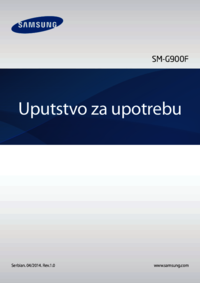
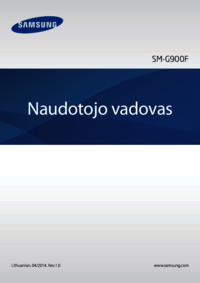





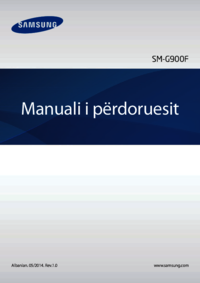



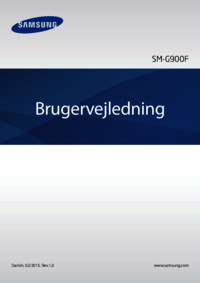








 (77 pages)
(77 pages) (238 pages)
(238 pages) (202 pages)
(202 pages) (147 pages)
(147 pages) (2 pages)
(2 pages) (122 pages)
(122 pages)







Commentaires sur ces manuels